手机微信照片怎么打包成文件发送 微信打包发照片步骤
现随着智能手机的普及,手机微信已成为人们日常沟通的重要工具,而在使用微信发送照片时,有时候我们可能需要将多张照片打包成一个文件进行发送,这不仅可以方便接收方的查看,还能节省传输时间和流量消耗。如何将手机微信照片打包成文件并发送呢?下面将为大家介绍一下微信打包发照片的具体步骤。
微信打包发照片步骤
步骤如下:
1.将微信打开,在里面找到文件传输助手进入。找不到可以搜索进入。
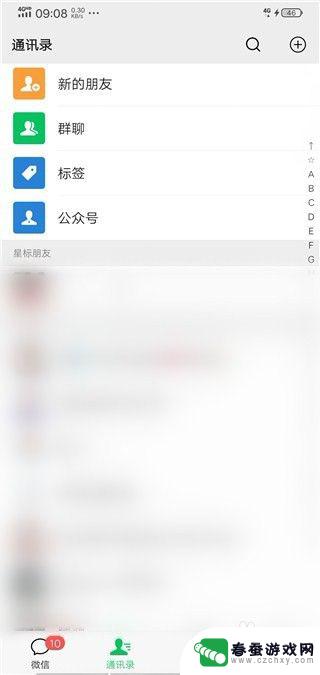
2.然后在文件传输助手下面点击【+】按钮。
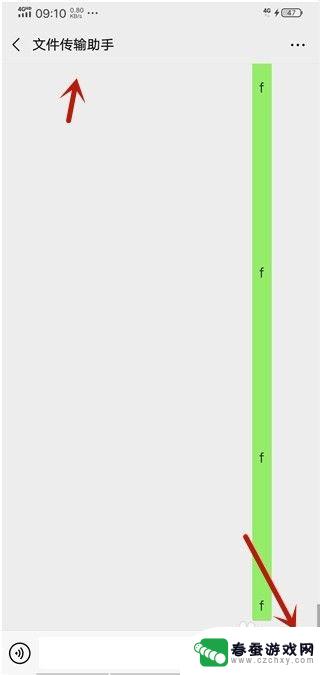
3.然后在打开的界面,点击【相册】进入。
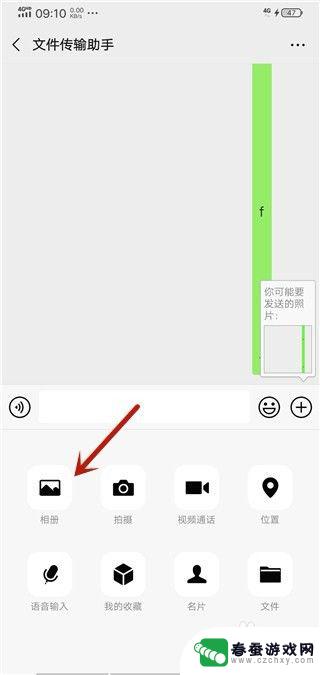
4.然后选择要传输的照片,点击【发送】按钮。
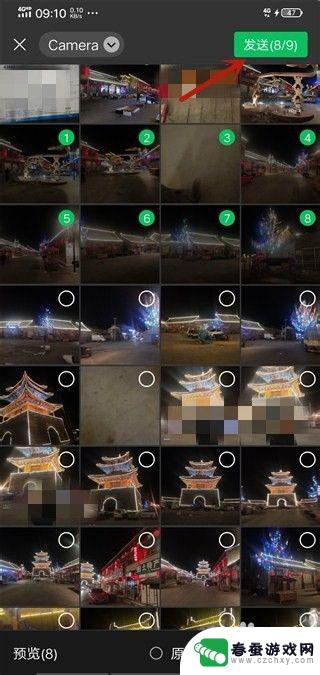
5.然后发送到传输助手的照片,按住一个不动。
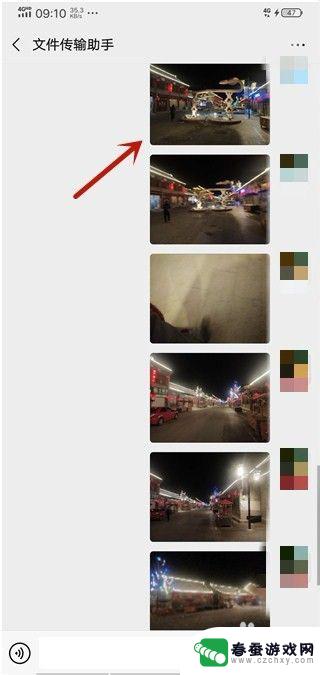
6.弹出来的选项,点击【多选】选项。
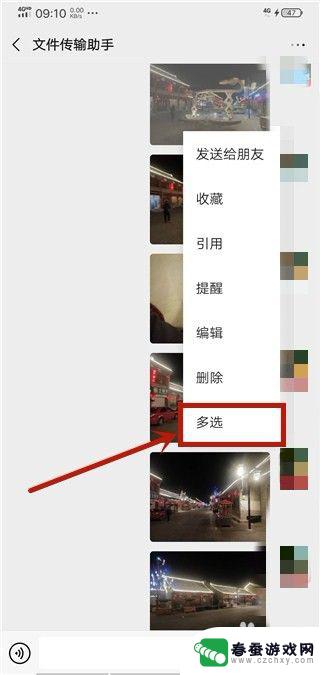
7.勾选要打包发送的照片,点击【分享】按钮。
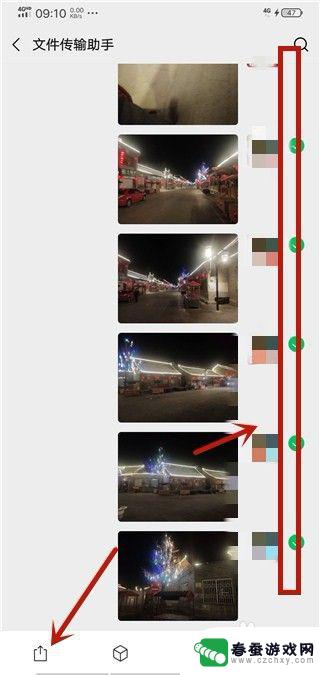
8.然后下面弹出来的界面,点击【合并转发】选项。
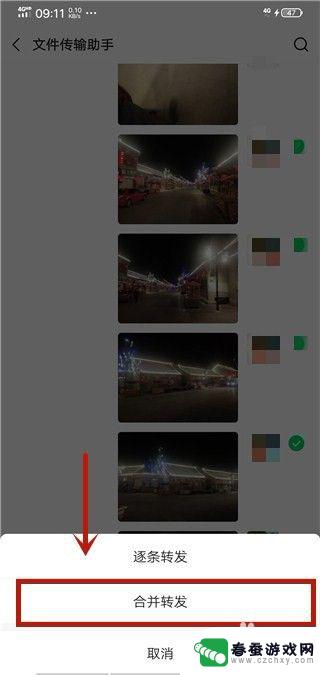
9.然后在里面选择要发送的人或者群,可以多选。
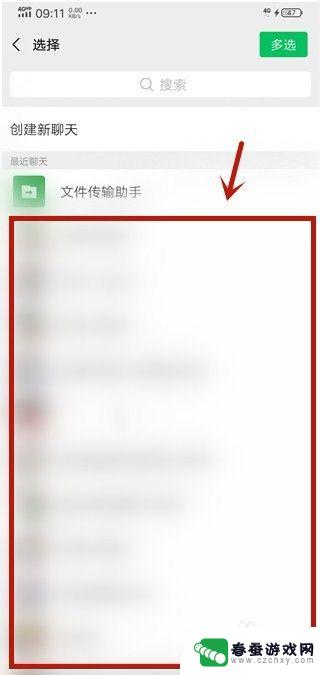
10.然后弹出来的界面,点击【发送】按钮。就打包发送照片完成。
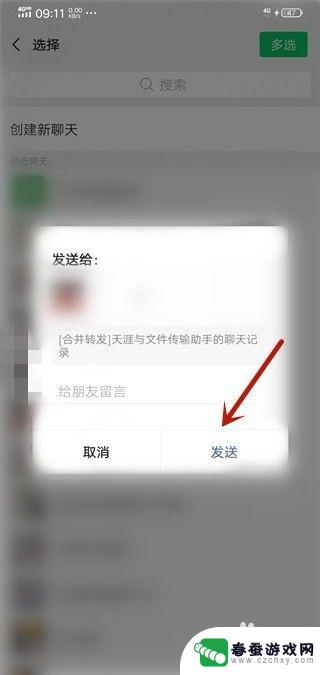
以上就是手机微信照片如何打包成文件发送的全部内容,如果你遇到这种情况,你可以按照以上操作进行解决,非常简单快速,一步到位。
相关教程
-
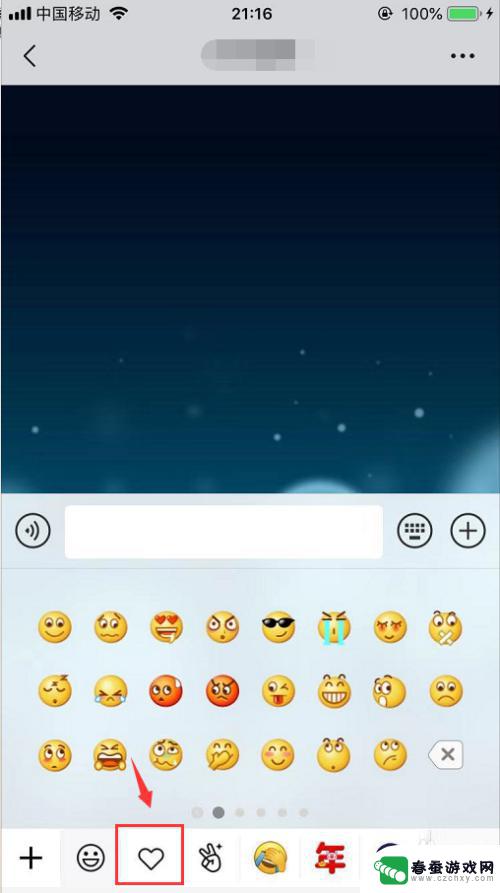 手机照片怎么做微信表情包 如何制作手机表情包
手机照片怎么做微信表情包 如何制作手机表情包在如今社交网络盛行的时代,表情包已经成为人们日常交流中不可或缺的一部分,而制作自己的微信表情包,不仅可以增加趣味性,还可以更好地表达个性。利用手机拍摄照片,然后通过一些简单的操...
2024-04-23 11:27
-
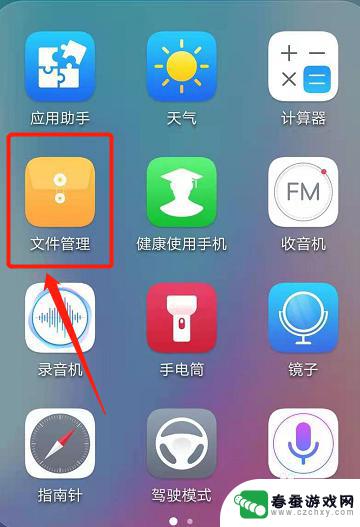 图片在手机怎么压缩成文件 手机照片打包成文件的方法
图片在手机怎么压缩成文件 手机照片打包成文件的方法手机已经成为人们生活中必不可少的工具之一,而手机拍摄的照片也越来越多,占据了手机存储空间的大部分。为了释放手机存储空间,很多人选择将手机照片压缩成文件或打包成文件的方式进行保存...
2024-01-31 13:42
-
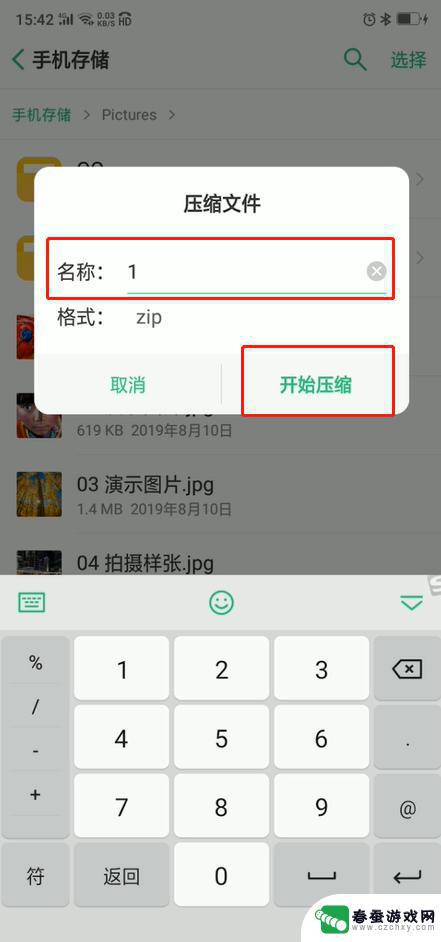 oppo手机怎样压缩图片打包 OPPO手机图片压缩成文件的步骤
oppo手机怎样压缩图片打包 OPPO手机图片压缩成文件的步骤随着手机摄影技术的不断进步,我们拍摄的照片越来越多,占据了手机存储空间的大部分,为了解决这一问题,OPPO手机推出了一种便捷的方式来压缩图片并打包成文件,从而节省存储空间。通过...
2023-12-09 11:25
-
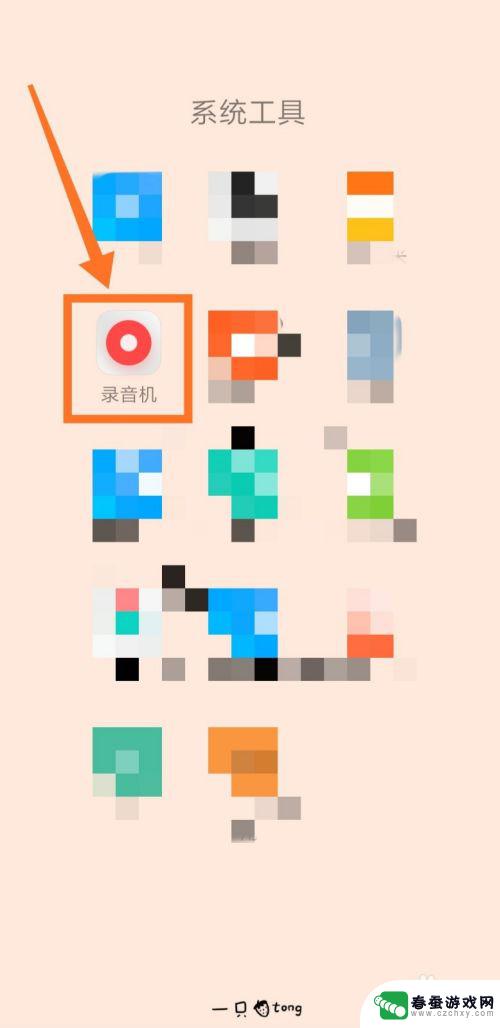 手机录音怎么转发微信好友 怎么在安卓手机上发送录音给微信好友
手机录音怎么转发微信好友 怎么在安卓手机上发送录音给微信好友在日常生活中,我们常常会遇到需要将手机录音转发给微信好友的情况,但是很多人却不清楚该如何操作。在安卓手机上发送录音给微信好友其实非常简单,只需要打开微信应用,找到要发送的聊天窗...
2024-08-20 09:41
-
 怎么在手机上打包压缩文件 手机怎么压缩文件打包发送
怎么在手机上打包压缩文件 手机怎么压缩文件打包发送手机已经成为我们生活中不可或缺的工具之一,除了日常通讯和娱乐功能外,手机还能帮助我们处理一些实用的事务,比如文件的打包压缩与发送。随着科技的不断进步,如何在手机上高效地打包压缩...
2024-01-04 15:32
-
 手机dng格式怎么打开 Lumia手机拍摄的DNG照片怎么无损打开
手机dng格式怎么打开 Lumia手机拍摄的DNG照片怎么无损打开DNG是一种RAW格式的照片文件,拍摄出来的照片保留了更多的细节和色彩信息,许多手机并不直接支持DNG格式,导致用户在查看和编辑这些照片时遇到困难。对于Lumia手机拍摄的DN...
2024-03-24 11:38
-
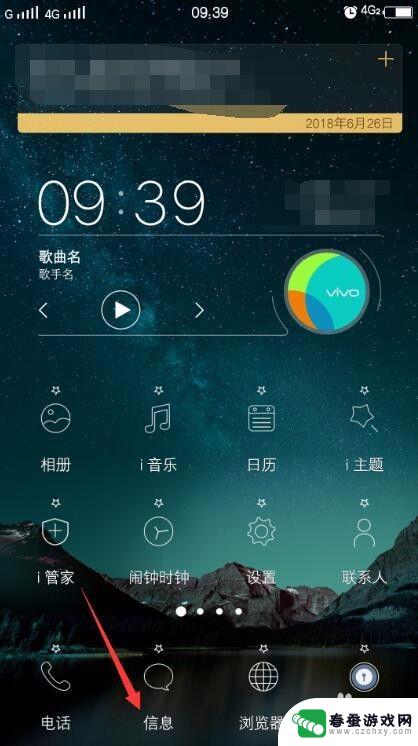 手机没有彩信怎么发 手机彩信发送步骤
手机没有彩信怎么发 手机彩信发送步骤手机彩信发送步骤虽然已经成为过去式,随着智能手机功能的日益强大,彩信功能逐渐淡出人们的视野,手机用户更多地选择使用社交软件或者即时通讯工具来分享照片和视频,而彩信功能已经逐渐被...
2024-08-29 11:30
-
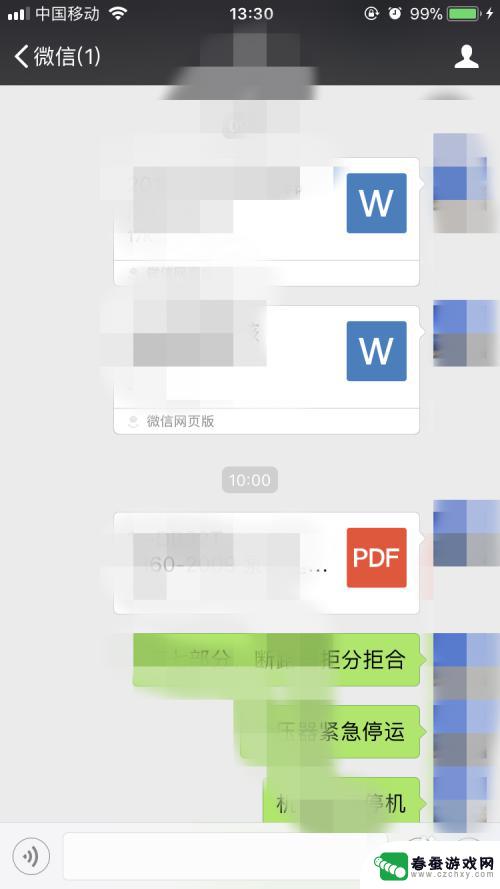 手机微信文件怎么发给qq? 如何在微信上发送文件到QQ
手机微信文件怎么发给qq? 如何在微信上发送文件到QQ在当今社会,手机已经成为我们日常生活中必不可少的工具之一,微信和QQ作为两款最受欢迎的即时通讯工具,也成为我们日常交流中的重要平台。有时我们在微信中收到一些重要文件,却需要将其...
2024-07-22 09:33
-
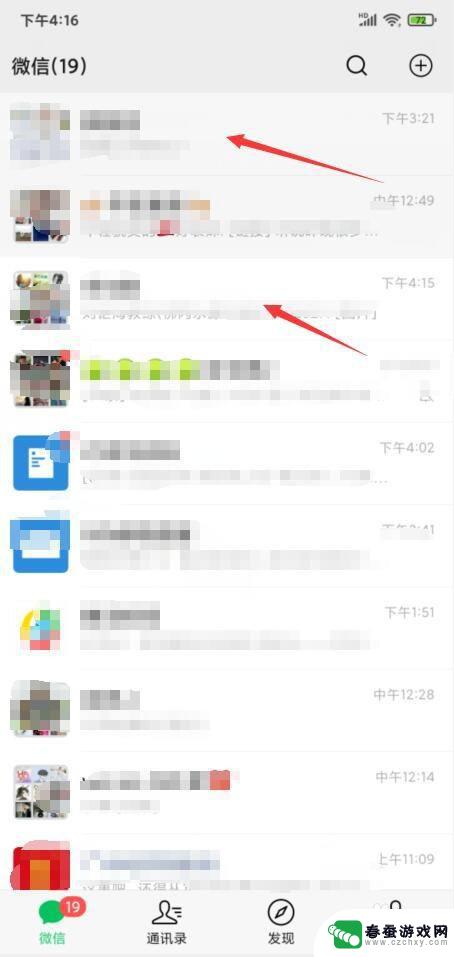 手机如何调出微信照片 微信怎样调用手机摄像头拍照
手机如何调出微信照片 微信怎样调用手机摄像头拍照在现代社会手机已经成为我们生活中不可或缺的重要工具,微信更是我们日常交流和沟通的必备应用之一,但是许多人可能不清楚如何在微信中调出手机相册中的照片,或者怎样通过微信调用手机摄像...
2024-06-06 10:33
-
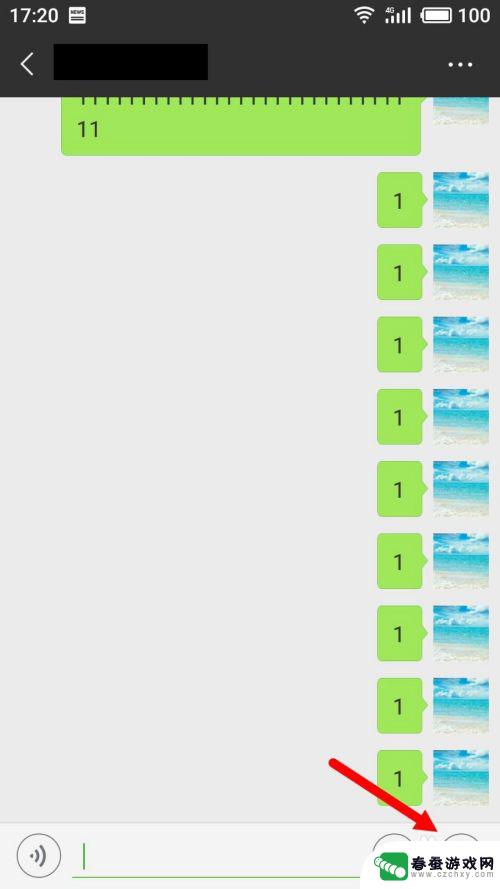 手机怎么发送歌曲给小手机 微信怎样传输手机里的音乐文件
手机怎么发送歌曲给小手机 微信怎样传输手机里的音乐文件在现代社会中手机已经成为我们生活中不可或缺的一部分,而随着科技的不断发展,手机的功能也越来越强大,其中包括发送和接收音乐文件的能力。无论是通过手机直接发送歌曲给另一部手机,还是...
2024-07-02 08:31
热门教程
MORE+热门软件
MORE+-
 大便探测器最新版
大便探测器最新版
89.91M
-
 上海仁济医院手机端
上海仁济医院手机端
56.63M
-
 夏虫漫画最新版本
夏虫漫画最新版本
40.86M
-
 2024我的极光预报官方正版
2024我的极光预报官方正版
7.87M
-
 盛世法律安卓
盛世法律安卓
27.30MB
-
 有道口语大师2024安卓版
有道口语大师2024安卓版
49.21M
-
 mutefun无声乐趣最新版本
mutefun无声乐趣最新版本
21.36MB
-
 i工业园区手机版app
i工业园区手机版app
35.13M
-
 猪妖快手赞赞宝最新版
猪妖快手赞赞宝最新版
69.43M
-
 萌趣计算器app最新版
萌趣计算器app最新版
54MB